Installation, Einrichtung und Entfernung
AdGuard für Linux installieren
Öffnen Sie die Befehlszeile auf Ihrem Computer. Unter Linux verwenden Sie das Tastaturkürzel Strg+Alt+T. Auf dem Mac geben Sie Terminal in das Suchfeld ein.
Um AdGuard zu installieren, wählen Sie die Version, die Ihnen am besten gefällt (Release, Beta oder Nightly) und geben Sie den entsprechenden Befehl ein.
Release:
curl -fsSL https://raw.githubusercontent.com/AdguardTeam/AdGuardCLI/release/install.sh | sh -s -- -v
Beta:
curl -fsSL https://raw.githubusercontent.com/AdguardTeam/AdGuardCLI/beta/install.sh | sh -s -- -v
Nightly:
curl -fsSL https://raw.githubusercontent.com/AdguardTeam/AdGuardCLI/nightly/install.sh | sh -s -- -v
Geben Sie bei Bedarf Ihr Admin-Passwort ein.
Drücken Sie y, um einen Link in /usr/local/bin auf die ausführbare Datei zu erstellen und warten Sie, bis die Installation abgeschlossen ist.
Sie können die Signatur überprüfen, um zu beweisen, dass es sich um eine offizielle Version von AdGuard handelt, indem Sie das Tool gpg verwenden. Erfahren Sie mehr auf GitHub
Ersteinrichtung
AdGuard für Linux erfordert eine AdGuard-Lizenz. Wenn Sie noch keine Lizenz erworben haben, können Sie sich anmelden oder ein Konto erstellen, um eine kostenlose 14-tägige Testversion zu erhalten. Wenn Sie bereits eine Lizenz besitzen, melden Sie sich an, um sie zu aktivieren. Folgen Sie dazu dieser Schritt-für-Schritt-Anleitung:
Geben Sie nach der Installation Folgendes ein:
adguard-cli activateWählen Sie dann die gewünschte Option:
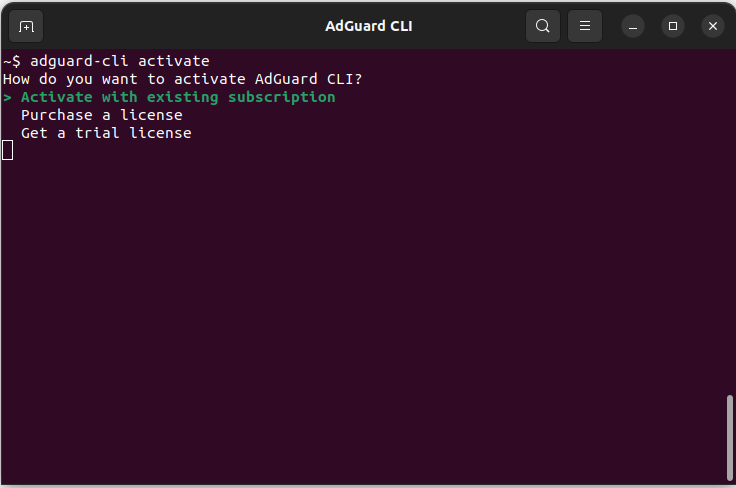
Sobald Sie eine Lizenz besitzen, folgen Sie dem angegebenen Link, um mit der Aktivierung fortzufahren:
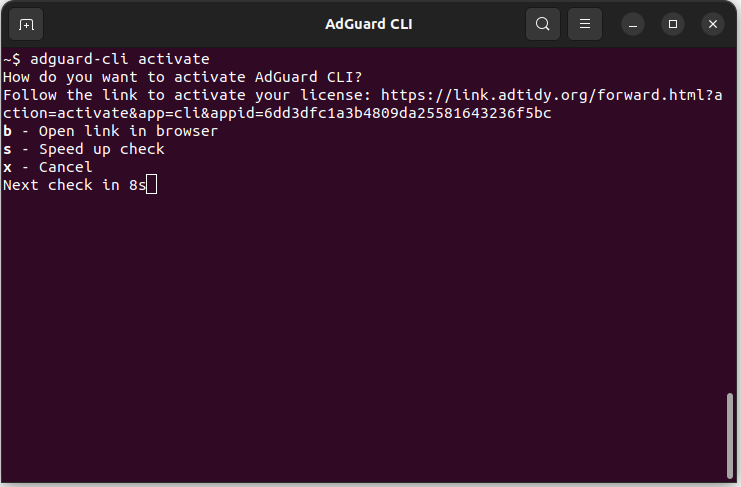
Nach der Aktivierung können Sie mit der Anwendung weiterarbeiten:
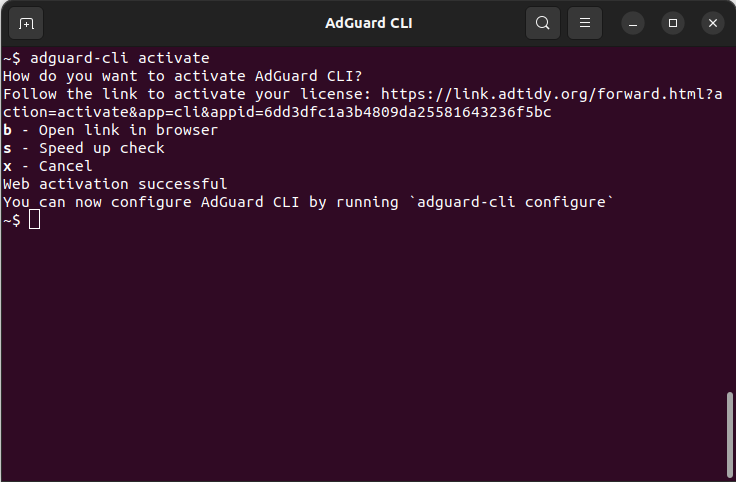
Sie können Ihre Lizenz zurücksetzen, indem Sie Folgendes eingeben:
adguard-cli reset-licenseoder die Lizenzinformationen anzeigen, indem Sie eingeben
adguard-cli licenseJetzt müssen Sie AdGuard CLI einrichten. Um den Konfigurationsassistenten zu starten, geben Sie ein:
adguard-cli configure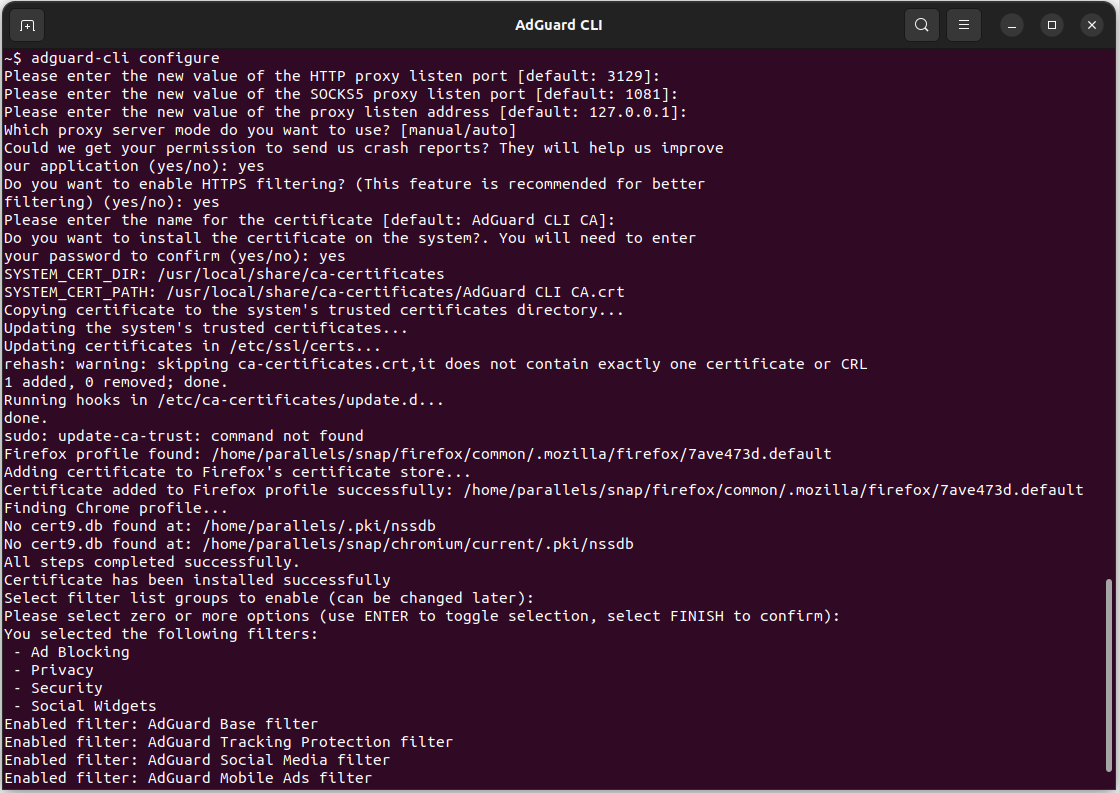
Der Assistent stellt grundlegende Fragen, die für die Ersteinrichtung erforderlich sind.
Danach können Sie den AdGuard-Schutz starten, indem Sie eingeben
adguard-cli start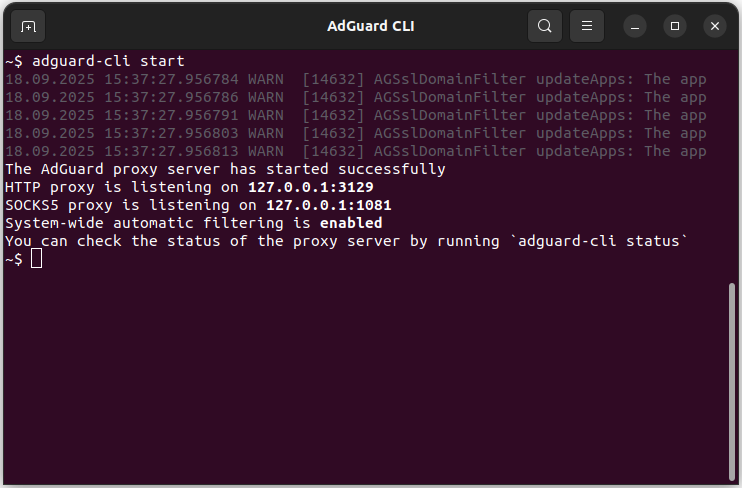
Sie können den Schutzstatus überprüfen mit:
adguard-cli statusund stoppen mit:
adguard-cli stop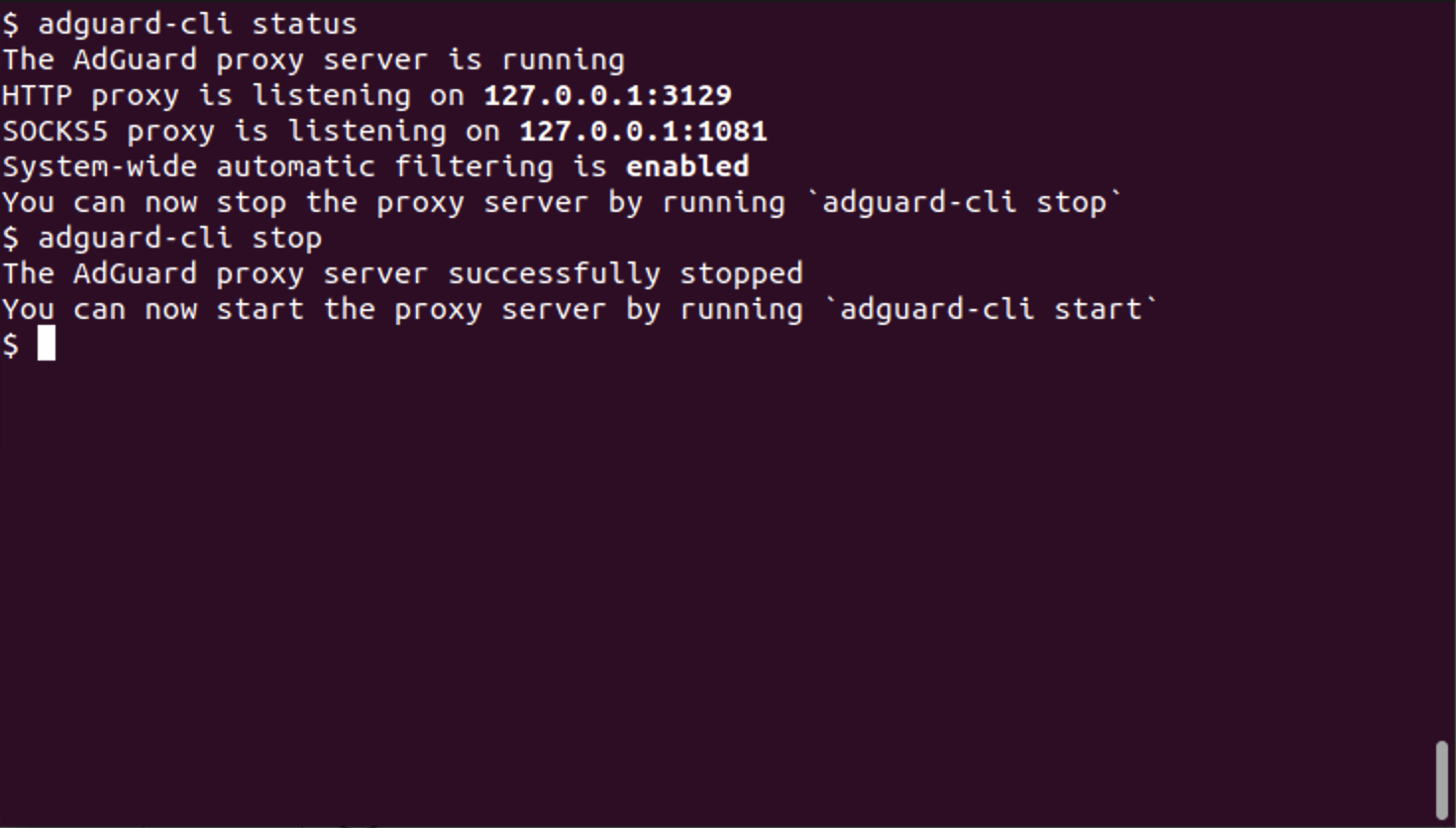
Um die aktuelle Konfiguration zu überprüfen, geben Sie Folgendes ein:
adguard-cli config show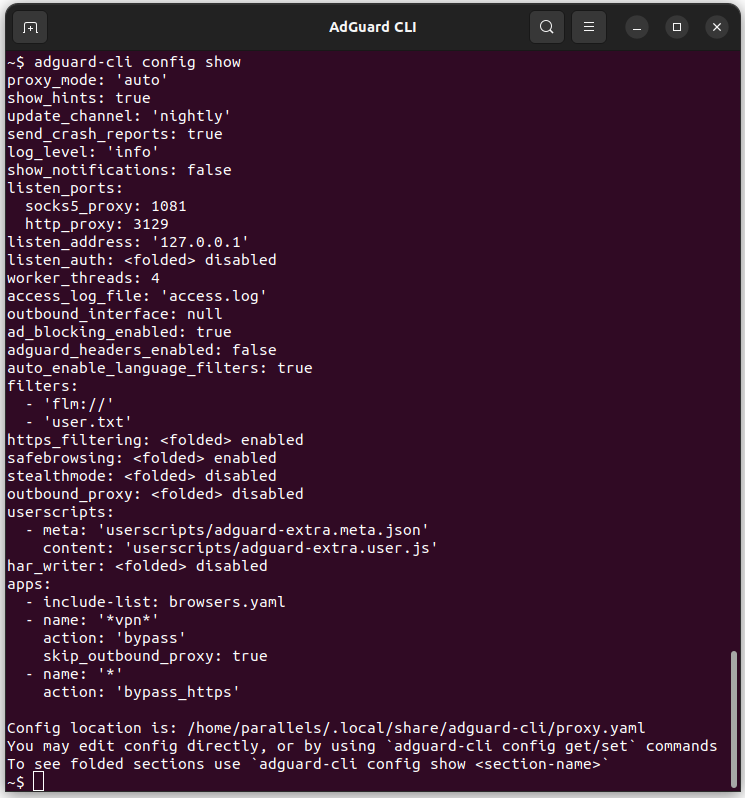
Dabei wird auch der Pfad zur Konfigurationsdatei angezeigt, die Sie direkt bearbeiten sollten. Sie enthält Beschreibungen aller zusätzlichen Optionen.
Als Alternative können Sie diese Befehle verwenden:
adguard-cli config getoder:
adguard-cli config setSie sind jedoch in erster Linie für die Skripterstellung gedacht.
Weitere Informationen zu den verfügbaren Befehlen finden Sie im Abschnitt Einstellungen und Schutzverwaltung.
AdGuard für Linux deinstallieren
Um AdGuard zu deinstallieren, geben Sie ein:
Release
curl -fsSL https://raw.githubusercontent.com/AdguardTeam/AdGuardCLI/release/install.sh | sh -s -- -v -u
Beta
curl -fsSL https://raw.githubusercontent.com/AdguardTeam/AdGuardCLI/beta/install.sh | sh -s -- -v -u
Nightly
curl -fsSL https://raw.githubusercontent.com/AdguardTeam/AdGuardCLI/nightly/install.sh | sh -s -- -v -u
Geben Sie bei Bedarf Ihr Admin-Passwort ein.